שילוב מהיר של מספר גליונות עבודה / טווחים מחוברות עבודה לגיליון עבודה אחד
Kutools for Excel
מגדיל את יכולות Excel עם 300+
תכונות חזקות
נניח שברצונך למזג או לשלב מספר גליונות עבודה לגיליון עבודה אחד, בדרך כלל תוכל להעתיק ולהדביק את גליונות העבודה לגיליון העבודה הראשי אחד אחרי השני, אך הדרך הזו תהיה מייגעת ותגזול זמן. עם כלי ה-Combine של Kutools for Excel, תוכל במהירות:
שילוב גליונות עבודה מחוברות עבודה לגיליון עבודה אחד
שילוב גליונות עבודה בעלי אותו השם לגיליון עבודה אחד
שילוב טווחים זהים או שונים מגליונות עבודה שונים לגיליון עבודה אחד
לחץ על Kutools Plus >> Combine. ראה תצלומי מסך:
 |
 |
שילוב גליונות עבודה מחוברות עבודה לגיליון עבודה אחד
אם ברצונך לשלב או למיזג מספר גליונות עבודה מחוברות עבודה שונות לגיליון עבודה אחד ב-Excel, תוכל לעשות זאת במהירות באופן הבא:
1. אנא החל את כלי ה-Combine ב-Excel שלך על ידי לחיצה על Kutools Plus > Combine, ותיבת אזהרה תופיע, ראה תצלום מסך:

2. ואז לחץ אישור, ובתוך מיזוג גליונות עבודה המאסטר, בחר שילוב מספר גליונות עבודה מחוברות עבודה לגיליון עבודה אחד אפשרות, ראה תצלום מסך:
3. ואז לחץ הבא לחצן, וב-מיזוג גליונות עבודה המאסטר, אנא ציין את חוברות העבודה או גליונות העבודה שברצונך לשלב, ראה תצלום מסך:
טיפים 1:
A. הוסף חוברות עבודה או קבצי CSV או קבצי OneDrive כדי למזג אותם
לחץ על קובץ/קבצים תחת הוסף לחצן, תוכל להוסיף חוברת עבודה אחת או מספר חוברות עבודה לרשימת חוברות העבודה כדי למזג. כדי להוסיף קבצי CSV, עליך לציין את סוג הקובץ כ (*.csv) או (*.xls; *.csv) ב פתח תיבת דו-שיח.
אם תלחץ על תיקייה…, הוא יוסיף אוטומטית את כל חוברות העבודה בתיקייה מסוימת לרשימת חוברות העבודה כדי למזג.
אם תלחץ על קובץ OneDrive או ספריית OneDrive..., הוא יוסיף אוטומטית קובץ או מספר קבצי OneDrive מתיקייה אחת או מספר תיקיות לפי הצורך.
B. מיין את כל חוברות העבודה או גליונות העבודה ברשימת חוברות העבודה או גליונות העבודה
ציין תנאי מיון ב מיון רשימה נפתחת כדי למיין את כל חוברות העבודה או גליונות העבודה בתיבת הרשימה. למשל, בחר שם ב מיון הרשימה הנפתחת, כל חוברות העבודה או גליונות העבודה בתיבת הרשימה ימוינו אוטומטית לפי שם.
C. שמור או גש לסצינה אחת של פעולתך:
אם ברצונך לשמור את ההגדרות של שלב 3 במיזוג גליונות עבודה עבור פעולות עתידיות, תוכל לשמור סצינה של ההגדרות על ידי לחיצה על תרחיש > שמירה… לחצן בפינה השמאלית התחתונה של תיבת הדו-שיח. בכך, לא תצטרך להוסיף חוברות עבודה או לציין את גליונות העבודה שוב ושוב בעתיד, אתה רק צריך לפתוח את פריט הסצינה ששמרת, ואז כל חוברות העבודה יוצגו ברשימת חוברות העבודה. באותו הזמן, תוכל לגשת לתיבת הדו-שיח ניהול תרחישים כדי לשנות שמות או למחוק תרחישים לפי הצורך.
 | 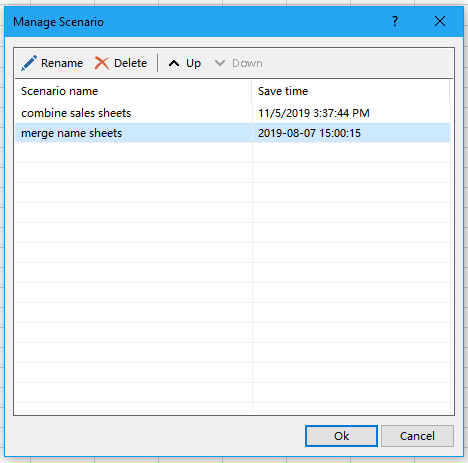 |
D. אם ברצונך למחוק חוברת עבודה מ רשימת חוברות העבודה, אנא בחר את חוברת העבודה ולאחר מכן לחץ על ![]() הכפתור. כדי למחוק את כל חוברות העבודה ברשימת חוברות העבודה, אתה רק צריך ללחוץ
הכפתור. כדי למחוק את כל חוברות העבודה ברשימת חוברות העבודה, אתה רק צריך ללחוץ ![]() כפתור כדי להסיר אותם בבת אחת.
כפתור כדי להסיר אותם בבת אחת.
E. פתח ונהל את חוברות העבודה שהוצפנו בסיסמה בצורה נכונה:
אם חוברות העבודה הוצפנו בסיסמאות שאתה רוצה לשלב, אנא לחץ על הכפתור סיסמה, בתיבת הדו-שיח מנהל סיסמאות, לחץ על כפתור הוספה כדי להוסיף את הסיסמאות של חוברות העבודה אחת אחרי השנייה שאתה רוצה לשלב, תוכל גם להציג את שם חוברת העבודה ונתיב הקובץ, ראה תצלום מסך:
 |  |
F. מהו כפתור טווח זהה?
הוא יציין אוטומטית שכל גליון עבודה של כל חוברות העבודה המסומנות ברשימת חוברות העבודה יש לו את אותו הטווח כמו גליון העבודה שבחרת. למשל, לגיליון Sheet1 של חוברת העבודה A יש טווח $A$1:$C$5 כפי שמוצג בתצלום המסך למטה, אם תלחץ קודם על Sheet1 ולאחר מכן תלחץ על כפתור טווח זהה, תראה שהטווח של Sheet2 של חוברת העבודה A משתנה לטווח זהה כמו Sheet1, וכל גליון עבודה של חוברות העבודה המסומנות ברשימת חוברת העבודה יהיו גם להם את אותו הטווח כמו Sheet1 של חוברת העבודה A. ראה תצלומי מסך:
 |
 |
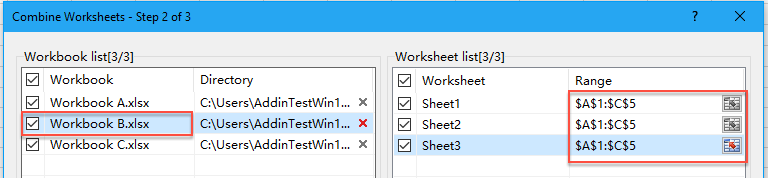 |
 |
G. מהו כפתור גליון זהה?
אתה יכול לראות שישנו כפתור גליון זהה בתיבת הדו-שיח. עם כפתור זה, תוכל בקלות לבחור את כל גליונות העבודה עם אותו שם גליון עבודה בכל חוברות העבודה המסומנות ברשימת חוברות העבודה. למשל, ישנם 3 חוברות עבודה שסומנו ברשימת חוברות העבודה, אם תלחץ על Sheet3 כפי שמוצג בתצלום המסך למטה, הוא מיד יבחר את כל גליונות העבודה עם אותו שם גליון עבודה בכל 3 חוברות העבודה המסומנות לאחר לחיצה על כפתור גליון זהה. ראה תצלומי מסך:
 |
 |
 |
 |
4. לאחר התצורה בשלב 3, אנא לחץ על כפתור הבא. תגיע לשלב האחרון, אנא בחר את הפעולות הספציפיות שאתה צריך, ראה תצלום מסך:

טיפים 2:
A. מיזוג לפי שורה ומיזוג לפי עמודה:
- מיזוג לפי שורה: כל נתוני המיזוג ממספר גליונות עבודה נוספים לשורה האחרונה של הנתונים הממוזגים האחרונים;
- מיזוג לפי עמודה: כל נתוני המיזוג ממספר גליונות עבודה נוספים לעמודה האחרונה של הנתונים הממוזגים האחרונים.
B. מה הם מספרי שורות הכותרת והסיכום?
אם לנתונים שלך יש שורות כותרת וסיכום כפי שמוצג בתצלום המסך למטה:

אם תציין את מספר שורות הכותרת והסיכום כערך '0' עבור הנתונים לעיל, יהיו לו תוצאות כפי שמוצג בתצלום המסך למטה. הוא ישאיר את כל השורות הראשונות והאחרונות של כל גליון עבודה בגיליון העבודה הסופי.

אם תציין את מספר שורות הכותרת והסיכום כערך '1', התוצאות יהיו כפי שמוצג בתצלום המסך למטה. הוא ישאיר רק את שורת הכותרת הראשונה של הגיליון הראשון וימחק את כל שורות הכותרת והסיכום של גליונות העבודה האחרים לאחר המיזוג.

C. הכנס מידע גליון עבודה מקורי לגליון העבודה החדש הממוזג:
אם ברצונך להכניס את מידע גליון העבודה, תוכל להכניס את המידע בשורה הראשונה של כל טווח וכן עיצוב כסגנון הערות.
| הכנס מידע גליון עבודה בשורה חדשה | הכנס מידע גליון עבודה כהערה |
 |  |
D. ציין את אפשרויות ההדבקה בעת מיזוג גליונות העבודה:
האפשרויות האחרות בשלב זה הן קלות להבנה למעט האפשרות הדבק קישור לנתוני המקור. אפשרות זו תעדכן אוטומטית את גליונות העבודה הממוזגים (נתונים) כאשר נתונים המקור משתנים.
אתה יכול להוציא או לכלול את נתוני המסנן עם סימון או אי-סימון תיבת המסנן הנתונים המוצאים.
5. לחץ על כפתור סיום כדי להתחיל במיזוג, לאחר מיזוג הגליונות, חלון ציין את שם הקובץ והמיקום עבור חוברת העבודה הממוזגת יופיע, תוכל לציין שם קובץ ומיקום עבור הקובץ הממוזג שלך, ולאחר מכן לחץ על כפתור השמירה. ראה תצלום מסך:

הערה: אם עדיין לא שמרת את הגדרות חוברת העבודה וגיליון העבודה כסצינה בשלב 3, חלון של Kutools for Excel יופיע כדי להזכיר לך לשמור את הסצינה. לחץ על כפתור כן ותן לו שם בדו-שיח שמירת סצינה הבא. אחרת, לחץ על כפתור לא. ראה תצלום מסך:
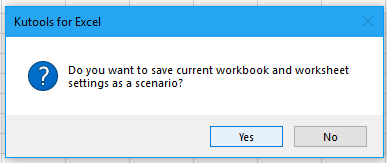 | 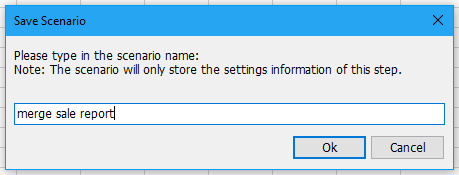 |
6. וחוברת עבודה חדשה עם המידע של חוברות העבודה המקוריות נוצרת, בחוברת עבודה זו, הקישור ההיפרטקסט של חוברת העבודה החדשה הממוזגת מוצג גם כן, תוכל ללחוץ עליו כדי לפתוח את חוברת העבודה הממוזגת. ראה תצלום מסך:

7. ואז כל גליונות העבודה של חוברות העבודה ימוזגו לגיליון עבודה אחד בהתאם להגדרות שלך. ראה תצלום מסך:
הנתונים בגליונות העבודה ממוזגים שורה אחר שורה:

הנתונים בגליונות העבודה ממוזגים עמודה אחר עמודה:

שילוב גליונות עבודה בעלי אותו השם לגיליון עבודה אחד
אם ברצונך לשלב או למיזג גליונות עבודה בעלי אותו השם לגיליון עבודה אחד, תוכל לעשות זאת במהירות באופן הבא:
1. אנא החל את כלי מיזוג גליונות העבודה ב-Excel שלך על ידי לחיצה על Kutools Plus > Combine > מיזוג מספר גליונות עבודה מחוברות עבודה לגיליון עבודה אחד.
2. בשלב 2, אנא הוסף את חוברות העבודה שברצונך לשלב גליונות עבודה בעלי אותו השם לגיליון עבודה אחד. למידע נוסף לגבי הגדרות שלב 3, אנא עיין בחלק הטיפים של מיזוג גליונות עבודה מחוברות עבודה לגיליון עבודה אחד.
לדוגמה, אם ברצונך לשלב גליונות עבודה בעלי אותו השם (Sheet1) לגיליון עבודה אחד מחוברות עבודה (A, B, C), אנא לחץ על Sheet1 ולאחר מכן לחץ על גליון זהה כפתור. כל גליונות העבודה בעלי אותו השם (Sheet1) בחוברות עבודה (A, B, C) נבחרים כפי שמוצג בתצלום המסך למטה:
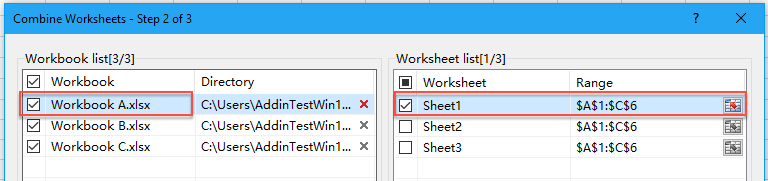 |
 |
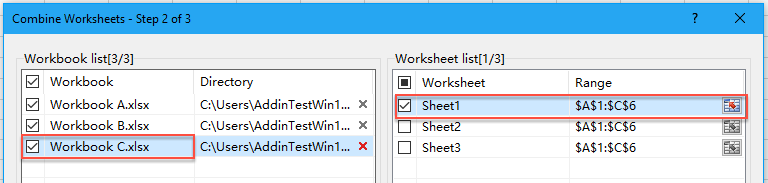 |
בשלב 3, אנא תקן את ההגדרות בהתאם ל שלב 4 של מיזוג גליונות עבודה מחוברות עבודה לגיליון עבודה אחד.
3. לאחר לחיצה על כפתור סיום, כל גליונות העבודה בעלי אותו השם ממוזגים לגיליון עבודה אחד כפי שמוצג בתצלום המסך הבא.

שילוב טווחים זהים או שונים מגליונות עבודה שונים לגיליון עבודה אחד
אם ברצונך לשלב או למיזג טווחים זהים או שונים ממספר גליונות עבודה לגיליון עבודה אחד, תוכל לעשות זאת במהירות באופן הבא:
1. אנא החל את כלי מיזוג גליונות העבודה ב-Excel שלך על ידי לחיצה על Kutools Plus > Combine > מיזוג מספר גליונות עבודה מחוברות עבודה לגיליון עבודה אחד.
2. בשלב 2, אנא הוסף את חוברות העבודה שברצונך לשלב טווחים שונים מגליונות עבודה לגיליון עבודה אחד. למידע נוסף לגבי הגדרות שלב 3, אנא עיין בחלק הטיפים של מיזוג גליונות עבודה מחוברות עבודה לגיליון עבודה אחד. ציין את גליונות העבודה וטווחי הנתונים שברצונך לשלב מתוך תיבת הרשימה של חוברת העבודה וגיליון העבודה. (כדי לשלב את אותו הטווח ממספר גליונות עבודה, אתה רק צריך לבחור טווח אחד בתיבת הרשימה של גליון העבודה, ולאחר מכן לחץ על כפתור טווח זהה כדי לבחור את כל הטווח הזהה ממספר גליונות עבודה בבת אחת.)
 |
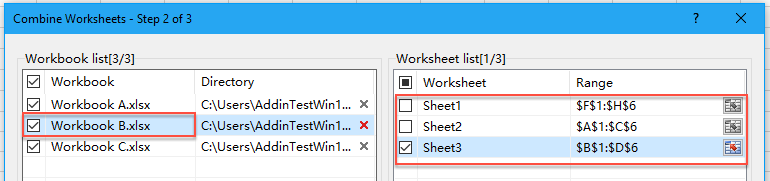 |
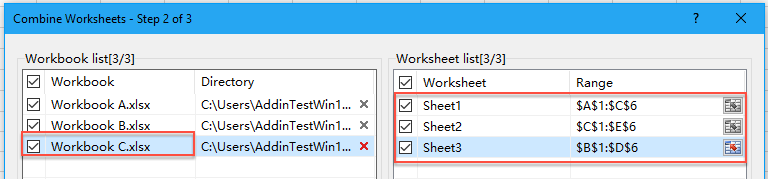 |
3. לאחר לחיצה על כפתור סיום, טווחים שונים מגליונות עבודה ממוזגים לגיליון עבודה אחד כפי שמוצג בתצלום המסך הבא.
הערה: בשלב זה, אנא תקן את ההגדרות בהתאם ל שלב 3 של מיזוג גליונות עבודה מחוברות עבודה לגיליון עבודה אחד

אם ברצונך לשלב גליונות עבודה בעלי אותו השם לגיליון עבודה אחד יחד עם גליונות עבודה שונים אחרים באותה חוברת עבודה, אנא עיין במהירות מיזוג / שילוב כל גליונות העבודה בעלי אותו השם מחוברות עבודה שונות לגיליון עבודה אחד.
הערה: אם אתה חושב ש מיזוג תכונה שימושית, תוכל ללחוץ על ![]() כפתור כדי לשתף אותה עם חבריך.
כפתור כדי לשתף אותה עם חבריך.
הדגמה: שילוב מהיר של מספר גליונות עבודה/טווחים מחוברות עבודה לגיליון עבודה אחד
הכלים הבאים יכולים לחסוך לך זמן וכסף בצורה משמעותית, איזה מהם מתאים לך?
Office Tab: שימוש בלשוניות נוחות במערכת האופיס שלך, באופן דומה לכרום, פיירפוקס והאינטרנט אקספלורר החדש.
Kutools for Excel: יותר מ-300 פונקציות מתקדמות עבור Excel 2021, 2019, 2016, 2013, 2010, 2007 ו-Office 365.
Kutools for Excel
התכונה המתוארת לעיל היא רק אחת מ-300 הפונקציות החזקות של Kutools for Excel.
נוצר במיוחד עבור Excel (Office) 2021, 2019, 2016, 2013, 2010, 2007 ו-Office 365. ניתן להוריד ולהשתמש ללא תשלום למשך 30 יום.
